Philips PPF631: 1 Функции
1 Функции: Philips PPF631
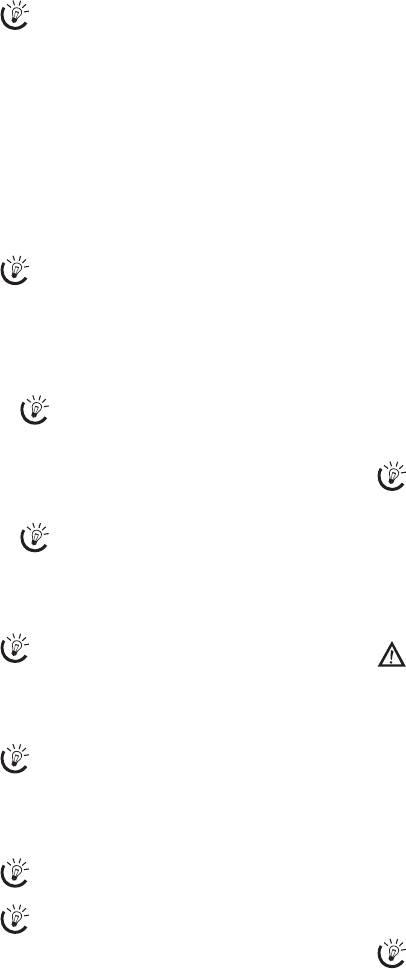
Набор по цепочке
1 Функции
До начала соединения вы можете объединять и
редактировать вручную введенные цифры и
телефона
вызванные пункты. Например, если вы сохранили
Справка 3 · Функции телефона
Нажмите i и 3 для печати и просмотра
номер телефона недорого провайдера телефонной
функций телефонной книги.
связи (с оплатой звонков) в виде записи телефонной
Подключение дополнительных телефонов
книги, то вы можете выбрать эту запись и вручную
процедура подключения дополнительных телефонов
добавить последующий телефонный номер, или
и доступные для них функции описаны в разделе о
выбрать сохраненный пункт.
телефонных линиях и дополнительных устройствах,
страница 27.
Ввод паузы набора номера
Вам может потребоваться вставить в набираемый
Как позвонить с вашего
номер паузу, например, для обработки кода доступа к
аппарата
внешней линии, для подадреса или для
междугороднего звонка. Нажмите R. Вторая часть
Наберите телефонный номер. Набор номера можно
номера будет набираться только после установки
выполнить разными способами. Затем поднимите
соединения с основной частью номера.
телефонную трубку.
Непосредственный набор номера
Вы можете сначала поднять трубку, а затем
Без поднятия трубки
набрать номер телефона. Будет сразу же
Voice
запущен процесс телефонного соединения.
(Voice)
Ручной набор номера: Наберите телефонный
1 Нажмите ß для набора номера без поднятия
номер с помощью цифровой клавиатуры.
телефонной трубки. Вы будете слышать тоны
Телефонная книга:
набора из громкоговорителя.
1 Нажмите ma
2 Введите нужный номер с помощью цифровой
клавиатуры или с помощью сохраненного ранее
Вы можете также загрузить записи
пункта. Будет сразу же запущен процесс
телефонной книги нажатием OK, 11 и
телефонного соединения. Но теперь нельзя
OK.
исправить неправильно введенные цифры номера.
2 Используйте клавишу [ для выбора нужного
Телефонная трубка вблизи аппарата
Положите телефонную трубку рядом с
пункта телефонной книги. Для ускорения
аппаратом, повернув ее микрофоном вверх,
навигации по телефонной книги введите с
чтобы улучшить слышимость.
цифровой клавиатуры первые буквы.
Вы можете сохранить одного абонента
Запись телефонного разговора
несколько раз под одним именем в различных
В зависимости от модели
категориях. В телефонной книге после
(В зависимости от модели)
записи показана первая буква категории.
Запись телефонного разговора
Вы можете записать ваш телефонный разговор После
Короткий набор: Нажмите Ý. Выберите нужного
записи,кнопка ä-загорится и вы сможете
абонента с помощью [ или цифровой кнопки.
Загрузка пункта короткого набора
прослушать запись как сообщение на автоответчике.
Запись телефонного разговора
Вы можете также загрузить пункты короткого
Если вы записываете разговор,то вы должны
набора, удерживая нажатой соответствующую
проинформировать об этом вашего
цифровую кнопку (не менее двух секунд).
собеседника.
Список повторного набора: Нажмите @.
Запись телефонного разговора
Используйте клавишу [ для выбора нужного пункта
1 Во время телефонного звонка нажмите b.
из списка набранных номеров.
Запись начнется.
Исходящие звонки
Вы можете также загрузить список повторного
2 Нажмите b еще раз чтобы завершить запись.
набора нажатием клавиши OK, 22 и OK.
Список звонивших:Удерживайте клавишу @
Телефонная книга в аппарате
нажатой (не менее двух секунд). Используйте клавишу
Телефонная книга
В телефонную книгу аппарата можно записывать
[ для выбора нужного пункта из списка звонивших
абонентов с несколькими номерами и собирать
абонентов.
Принятые звонки
разные записи книги в группы. Вы можете назначить
Вы можете также загрузить список звонивших
разным абонентам телефонной книги различные
нажатием клавиши OK, 21 и OK.
тональные звонки. Дополнительная информация
Условия для CLIP
приведена в разделе о технических характеристиках
Для работы этой функции в вашей телефонной
линии должен быть включен режим указания
аппарата.
Навигация курсора 1
телефонной линии абонента (CLIP) (зависит от
Вы можете перемещать курсор с помощью [.
страны и от телефонной сети). Номер и имя
Используйте клавишу C для удаления отдельных
звонящего не будут показаны, если он решит
цифр. Нажмите STOP для закрывания меню и
скрыть свой номер.
возвращения в начальный режим.
10
Сохранение пунктов
Добавление пунктов в группу
1 нажмите и удерживайтеma(как минимум в
1 Нажмите OK, 13 и OK.
течении дыух секунд)
2 Используйте клавишу [ для выбора группы,
2 Введите имя Вы можете вводить символы
которую вы хотите создать.
используя цифровую клавиатуру (смотри
3 Подтвердите выбор с помощью OK. Вы можете
маркировку кнопок) Нажмите0чтобы ввести
добавлять в группу пункты, просматривать членов
специальные символы Нажмите соответствующую
группы, удалять группу и отправлять факс-
клавишу несколько раз до тех пор,пока
сообщение группе.
необходимый символ или специальный символ не
4 Используйте клавишу [ для выбора
ДОБАВИТЬ
появится на дисплее
УЧАСТН.?
.
3 Подтвердите выборOK
5 Используйте клавишу [ для выбора пункта,
4 Используя [,выберите категорию в которой вы
который вы хотите добавить в группу.
собираетесь вводить номер
6 Подтвердите выбор с помощью OK.
ДОМ,РАБОТА,СОТОВЫЙ, или ФАКС.
7 Повторите действия этапов 4 до 6 для добавления
5 Подтвердите выборOK
к группе дополнительных членов.
6 Введите телефонный номер
8 Нажмите STOP для завершения ввода.
7 Подтвердите выборOK
8 Вы можете назначить мелодию для номера
Просмотр членов группы
Используя цифровую клавиатуру от 0 до
1 Нажмите OK, 13 и OK.
0,выберите необходимую мелодию Используя
2 Используйте клавишу [ для выбора группы,
[ вы можете регулировать громкость
которую вы хотите просмотреть.
9 Подтвердите выборOK Запись сохранена
3 Подтвердите выбор с помощью OK.
Редактирование пункта
4 Используйте клавишу [ для выбора
ПРОСМ.УЧАСТН.?.
1 Нажмите OK,15 и OK.
5 Подтвердите выбор с помощью OK.
2 Используя [ выберите запись,которую вы хотите
отредактировать.
6 "Пролистывайте" членов группы с помощью [.
3 Подтвердите выбор OK.
7 Нажмите STOP два раза для возврата в начальный
режим.
4 Введите имя.
5 Подтвердите выбор OK.
Удаление отдельных или всех членов
6 Используя [ выберите номер,который вы хотите
группы
ввести.
Удаление отдельного пункта
7 Подтвердите выбор OK.
1 Нажмите OK, 13 и OK.
8 Введите имя.
2 С помощью [ выберите группу, из которой вы
9 Подтвердите выбор OK.
хотите удалить членов.
10 Вы можете назначить мелодию для номера
3 Подтвердите выбор с помощью OK.
Используя цифровую клавиатуру от 0 до 9
4 Выберите с помощью [
УДАЛИТЬ УЧАСТН.?.
выберите мелодию для звонка. Используя [ вы
установите громкость
5 Подтвердите выбор с помощью OK.
11 Подтвердите выбор OK.
6 С помощью [ выберите члена группы, которого
вы желаете удалить.
Удаление пункта
7 Подтвердите выбор с помощью OK.
1 Нажмите OK, 16 и OK.
8 Выберите с помощью [
УДАЛИТЬ: НАЧАТЬ.
2 Используйте клавишу [ для выбора пункта,
9 Подтвердите выбор с помощью OK. Пункт будет
который вы желаете удалить.
удален.
3 Подтвердите выбор с помощью OK.
Удаление группы
4 Подтвердите
УДАЛИТЬ: НАЧАТЬ с помощью
1 Нажмите OK, 13 и OK.
OK.
2 Используйте клавишу [ для выбора группы,
которую вы желаете удалить.
Группы
Группы
3 Подтвердите выбор с помощью OK.
Вы можете объединить несколько пунктов
4 Используйте клавишу [ для выбора
УДАЛИТЬ
телефонной книги в одну группу. Сообщение по
УЧАСТН.?
.
очереди будет отправлено всем членам этой группы.
5 Дважды подтвердите с помощью OK.
11
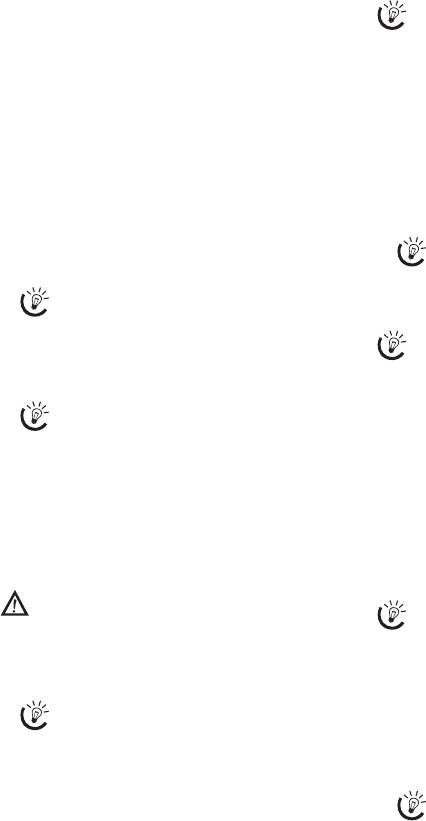
Настройка страны
6 Используйте клавишу [ для выбора УДАЛ.:
Если эта функция не работает даже при
ВСЕ SMS
.
включенном режиме представления
7 Подтвердите выбор с помощью OK. Все члены
определения вызывающей линии, то проверьте
группы будут удалены.
правильность настройки страны (смотрите также
раздел "Настройки", страница 24)
Короткий набор
Пропущенные звонки
Короткий набор
Пропущенные звонки
Вы можете назначить номера короткого набора часто
Если вам звонили пока вас не было,то ä-кнопка
набираемым телефонным номерам. Вы можете
будет гореть.
быстро загружать такие номера с помощью кнопки
короткого набора и цифровых кнопок.
1 Нажмите ä.
2 Используя [ вы можете просмотреть список
Присвоение или изменение пункта
пропущенных звонков.
короткого набора
Если вы получили добавочное
1 Удерживайте клавишу Ý нажатой (не менее двух
сообщение,вначале выберите меню
секунд).
пропущенных звонков используя [ и
Вы можете также загрузить функцию
подтвердите нажав OK.
нажатием клавиши OK, 14 и OK.
3 Для того,чтобы перезвонить поднимите трубку.
Просмотр имен в телефонной книге
2 Используйте клавишу [ или кнопку с нужным
Ваш аппарат показывает имя, которое вы
номером для выбора номера короткого набора,
сохранили вместе с номером в телефонной
которому вы хотите назначить или изменить
книге. Номер и имя звонящего не будут
абонента.
показаны, если звонящий абонент решит скрыть
Если вы выберите номер короткого набора,
свой номер.
которому уже назначен абонент, то он будет
изменен (перезаписан).
Включение и выключение
3 Подтвердите выбор с помощью OK.
ожидания звонка
4 Используйте клавишу [ для выбора пункта
Ожидание звонка
(записи) телефонной книги, который вы хотите
Во время текущего звонка вы можете быть
назначить в виде пункта короткого набора.
информированы о наличии еще одного звонка
тональным сигналом оповещения (= ожидание
5 Подтвердите выбор с помощью OK.
звонка). Узнайте в вашей телефонной компании,
предоставляет ли она такой вид дополнительных
Удаление пункта короткого набора
Удаление пункта короткого набора
услуг.
Эта функция не только удаляет пункт короткого
Условия для CLIP
Для работы этой функции в вашей телефонной
набора, она также удаляет весь пункт (запись) из
линии должен быть включен режим указания
телефонной книги. Перезапишите пункт
телефонной линии абонента (CLIP) (зависит от
короткого набора, если вы желаете изменить
страны и от телефонной сети). Номер и имя
текущее назначение.
звонящего не будут показаны, если он решит
1 Нажмите Ý.
скрыть свой номер.
Вы можете также загрузить функцию
1 Нажмите OK,42 и OK.
нажатием клавиши OK, 14 и OK.
2 Используйте [,чтобы включить или выключить
2 Используйте клавишу [ или кнопку
режим ожидания.
соответствующей цифры для выбора пункта,
3 Подтвердите выборOK
который вы желаете удалить.
Вы можете переключаться между звонками (=
3 Нажмите C.
переключение звонка) с помощью R).
4 Подтвердите операцию удаления нажатием OK.
Представление определения
вызывающей линии (CLIP)
Зависит от страны и телефонной сети
(зависит от страны и телефонной сети)
Определение функции CLIP
Функция CLIP отображает на дисплее номер
телефона звонящего абонента. Для работы этой
функции на вашей телефонной линии должен быть
включен режим представления определения
вызывающей линии (CLIP – Caller Line Identification
Presentation). Узнайте об этом в телефонной
компании. Эта услуга может предоставляться за
дополнительную плату.
12



